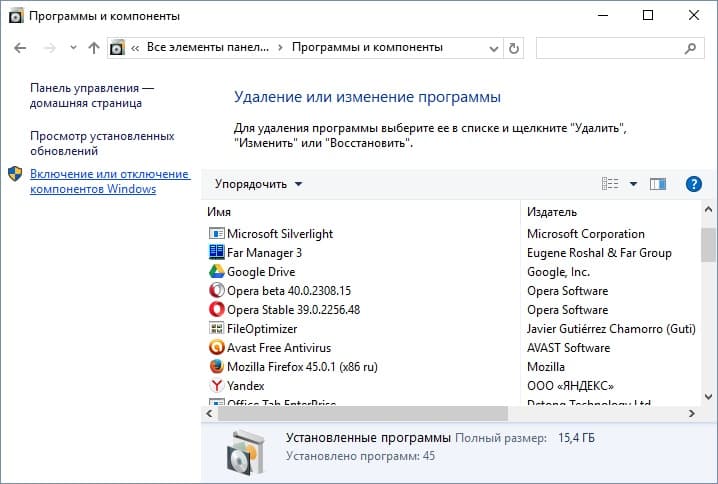Launch manager что это за программа?
Acer Launch Manager что это за программа и нужна ли она?
 Всем привет
Всем привет  Поговорим сегодня о такой программе как Acer Launch Manager, я расскажу для чего она нужна и можно ли ее удалить, буду писать все простыми словами. Эта прога присутствует на ноутах Acer и является как бы дополнительным ПО, то есть без него ноут работать будет, но с ним будут еще какие-то дополнительные фишки.
Поговорим сегодня о такой программе как Acer Launch Manager, я расскажу для чего она нужна и можно ли ее удалить, буду писать все простыми словами. Эта прога присутствует на ноутах Acer и является как бы дополнительным ПО, то есть без него ноут работать будет, но с ним будут еще какие-то дополнительные фишки.
Итак, теперь переходим к самой сути. Прога Acer Launch Manager, что же это такое? Тут ребята секретов нет, эта прога по работе с горячими клавишами, учитывая фирменную кнопку Fn. То есть вы нажимаете фирменную кнопку и еще какую-то и потом на экране появляется небольшое окошко, где можно включить или отключить Wi-Fi и блютуз (об этом я еще напишу).
Я искал инфу, чтобы вам рассказать о проге Acer Launch Manager, но проблема в том, что в интернете ее почти нет. Поэтому я из мелочей, ну которые все таки нашел в интернете, то из этих мелочей и пишу эту инфу плюс мои знания. Хм, немного даже закрутил, ну думаю что вы поняли… 
Ребята вы уж извините, но инфы вообще нет капец капецкович, я что нашел то и покажу вам тут и еще свои мысли некие напишу но ребята инфы в нете вообще нету!
Я попробовал установить Acer Launch Manager, хотя у меня не ноутбук, а компьютер, ну вдруг бы получилось, но увы, ничего в итоге не получилось, выскочила такая вот ошибка:

Вернемся еще раз к тому, как работает программа. Вот например вы зажимаете на клаве кнопки Fn + F3:

Потом у вас появится маленькое окошко и там можно включить или отключить Wi-Fi и блютуз:

Да, я знаю что качество картинки плохое, поэтому заранее извините! Опачки, нашел картинку с качеством лучше, вот смотрите, это тоже самое окошко:

Видите, внизу еще есть полупрозрачная картинка, это типа какой-то эффект от нажатия или что, точно понять не могу…
Вот еще нашел инфу, уже более точную, что таки да, прога Acer Launch Manager нужна для ОТОБРАЖЕНИЯ той или иной функции при нажатии той или иной КОМБИНАЦИИ кнопок.
Вот еще накопал немного инфы, короче вот нажимаете вы Caps Lock (чтобы были большие буквы), то прога Acer Launch Manager выдает такой значок:

Когда регулируете громкость, то может быть такой значок:

Почему я пишу что значок может быть? Потому что версия проги Acer Launch Manager у вас может быть разная и у каждой версии могут быть немного другие значки, ну я думаю вы поняли 
Вот я нашел еще одну картинку, это тоже Acer Launch Manager:

Тут видно, что можно что-то задать чему-то, не буду гадать что именно, потому что я нашел еще одну картинку и она вроде более информативная:

Вроде показано, что где-то можно указать исполняемый файл, а где-то адрес. То есть получается там где первый значок, то там можно задать сайт, вот где третий значок, то там можно задать прогу, то есть браузер, там кстати стоит Мозилла.
А вот еще одна картинка, относится вроде бы к проге , но ребята, я врать не буду, что тут показывается я не совсем понимаю, однако должен ее показать и вам:

Если тут нажать на кнопку Add, то появится такое окно:

Тут можно выбрать файл для запуска или чтобы открывался сайт, но вот где задать горячую комбинацию или кнопку для этого, то это мне непонятно.. 
Вот еще одна картинка, тут версия уже немного другая:

Также узнал, что вроде бы прога Acer Launch Manager ставит службу Dritek WMI Service, так что если что, вы теперь знаете что это за служба.
Вот еще одна картинка, уже тут немного становится еще яснее:

Я тут даже могу ничего не писать, ибо думаю что вам и так понятно, что наверно прога Acer Launch Manager нужна для работы специальных кнопок… Ну вроде бы так, это конечно не точняк полный, но то что имеет отношение к работе специальных кнопок, то это точно!
РЕБЯТА Я ПОЧТИ РАЗГАДАЛ ЧТО ЭТО ЗА ПРОГРАММА Acer Launch Manager, смотрите, вот картинку нашел:

И тут все стало понятно! Да, все верно, это прога для того чтобы менять действие кнопок, которые обычно располагаются на ноуте, которыми можно быстро что-то запускать. Менять действие, это я имею ввиду указывать что именно будет запускаться при нажатии той или иной специальной кнопки. Дальше в этой проге Acer Launch Manager также можно указать, какое состояние по умолчанию будет Wi-Fi и Блютуза после включения ноута. То есть вы включили ноут и Wi-Fi что должен? Работать или нет? Вот это можно настроить! Вот на той картинке, ну что я выше показал, то там где Device Boot Status, то там это и можно настроить!
За закуску дам еще одну картинку, это я так понимаю еще более старая версия проги:

Ну, я думаю что более-менее с прогой разобраться удалось. Теперь что я еще хочу сказать. Если она у вас запускается автоматом после включения компа, то может быть такое, что она у вас сидит в автозагрузке. Как посмотреть? Очень просто, вам нужно зажать кнопки Win + R и написать такую команду и нажать ОК:

Потом откроется окно Конфигурация системы, тут вам нужно пойти на вкладку Автозагрузка и посмотреть нет ли там проги Acer Launch Manager:

Если есть тут прога, то снимаете с нее галочку, если нужно чтобы она не загружалась вместе с виндой. Странно ребята это, но у меня тут есть такое как Launch Manager, хотя сама прога у меня типа не установилась, ну выскакивала ошибка, мол прога не поддерживает оборудование. А запись в автозагрузке все равно появилась… Вот такой прикол.. 
То что я выше написал, это подходит для Windows 7, если у вас Windows 10, то там чтобы попасть в автозагрузку, то нужно открыть диспетчер задач и там в нем будет вкладка Автозагрузка.
Итак, что еще? Про удаление. Значит если вам нужно эту прогу четко удалить вместе со всем барахлом, ну то есть со всяким мусором что она может после себя оставить, то тут я советую использовать специальный удалятор Revo Uninstaller. Это качественный удалятор, он что делает? Он удаляет прогу и потом сканирует реестр и комп на мусор, который могла оставить та прога, которую вы удалили, ну думаю понятно 
Забыл еще сказать вам, что если вы хотите удалить прогу без удалятора, то есть при помощи встроенных возможностей винды, то вам нужно зажать Win + R, потом написать туда команду appwiz.cpl, после чего откроется окно Программы и компоненты. Вот в этом окне вам нужно найти прогу Acer Launch Manager, нажать по ней правой кнопкой и выбрать Удалить, ну и потом следовать инструкциям.
Ну и напоследок я скажу вот что. У вас случайно вирусов нет? Как думаете? Если вдруг думаете что есть, то вот вам две БЕСПЛАТНЫЕ проги для нахождения вирусов, поверьте, это лучшие: Dr.Web CureIt! и AdwCleaner. Они комп вообще никак не грузят, но польза от них большая, ну короче советую 
В общем ребята на этом все, надеюсь что вам тут все было понятно, а если что-то не так, то извините. Желаю вам удачи и хорошего настроения 
Блог Евгения Крыжановского
Я научу вас ремонтировать свой компьютер!
Программа Launch Manager: для чего ее используют
 Владельцы мобильных устройств сегодня в основном знают о программах, имеющих общее название Launch Manager. Такие приложения по сути способны довольно серьезно расширить стандартные возможности операционных систем iOS,Android, Blackberry, Windows Phone и других. Однако практически никто не задумывается о том, что подобные приложения существуют и для стационарных операционных систем.
Владельцы мобильных устройств сегодня в основном знают о программах, имеющих общее название Launch Manager. Такие приложения по сути способны довольно серьезно расширить стандартные возможности операционных систем iOS,Android, Blackberry, Windows Phone и других. Однако практически никто не задумывается о том, что подобные приложения существуют и для стационарных операционных систем.
В некоторых случаях без них просто не обойтись. Что собой представляет программ Launch Manager?
Прежде чем рассматривать вопросы, касающиеся компьютерной техники, необходимо сделать небольшое отступление. Начнем непосредственно с самого термина Launch Manager. Чтобы понять, что это такое, нужно просто перевести данное словосочетание на русский язык. В грубом переводе оно означает «менеджер запуска». Поэтому любую программу такого типа можно отнести к приложениям, которые принято на русском языке называть лончерами или лаунчерами, хотя второй вариант в плане транскрипции совершенно не верен. Если же в общих чертах описывать такие утилиты, то можно сказать, что их предназначение состоит в том, чтобы расширить стандартные возможности операционных систем путем обеспечения доступа к некоторым функциям системы в удобном пользователю месте или введения скрытых элементов управления. Известно, что в мобильных и стационарных операционных системах существует множество возможностей, о которых многие пользователи просто не догадываются. В некоторых случаях без использования специфических лончеров типа Launch Manager Acer невозможно получить доступ к некоторым параметрам, ключевым функциям и настройкам ноутбуков. Как правило, это касается использования сочетания клавиш, назначенных по умолчанию. Такие комбинации могут использоваться для доступа к некоторым скрытым меню.
Launch Manager: мобильные устройства
Приложения Launch Manager в мобильных гаджетах работают по одному принципу: сначала они полностью меняют стандартный интерфейс системы, а после этого осуществляют группировку пользовательских файлов и программ по определенным признакам. Для приложений это могут быть категории, к которым относятся программы, например, игры, оптимизатор, антивирусы, инструменты управления. В некоторых случаях сортировка может осуществляться исключительно от имени разработчика или издателя. Для файлов сортировка осуществляется по типу или расширению. Так все файлы могут быть разделены на дистрибутивы, фотографии, видео и так далее. В некоторых случаях это касается управления всей системой, например, активация или отключение определенных возможностей автозапуска. Наиболее известной и популярной программой данного типа является утилита APUS. Изначально данная утилита разрабатывалась под систему Android. Чего здесь только нет: тут можно получить доступ к скрытым функциям операционной системы, осуществить «умную» группировку виджетов, выполнять контроль заряда аккумуляторов и менять интерфейс. С помощью данной утилиты можно даже осуществлять оптимизацию системных процессов на уровне очистки оперативной памяти и кэша.
Launch Manager Acer: возможности для ноутбуков
С ноутбуками от компании Acer дела обстоят не так уж просто. Если включение модуля Wi-Fi и увеличение громкости в других моделях осуществляется при помощи нажатия клавиши Fn в сочетании с клавишей, обозначенной соответствующим значком, то в этих устройствах, в частности на ноутбуках Acer Aspire выполнить такие действия без использования утилиты Launch Manager будет просто невозможно. Проблема даже не в том, что правильно установленное приложение предоставляет возможность доступа к определенным параметрам. Главное место здесь отводится кастомизации конфигурации путем добавления некоторых необходимых элементов непосредственно в меню лончера. Несмотря на то, что данная утилита все время «висит» в системном трее, потребление ресурсов в данном случае оказывается не слишком большим, как может показаться неискушенному пользователю.
Launch Manager: основные элементы и возможности утилит данного типа
Давайте более подробно рассмотрим программы типа Launch Manager. Для примера подойдет любая подобная программа. Очень просто определить, что она собой представляет, и без разницы, для какой конкретной системы разработана утилита. Однако тут стоит отметить один момент: в каждом из подобных приложений имеется свой набор виджетов, которые позволяют получить доступ к тем или иным функциям системы.Набор инструментов при этом будет зависеть только от разработчика программного обеспечения. Здесь присутствует несколько обязательных элементов вроде переключателя Wi-Fi, регулятора громкости, настройки яркости экрана и видео режима или использования режима энергосбережения ECO.
Launch Manager: основы управления приложением
Управление различными элементами меню и отображение всех доступных функций осуществляется довольно просто. Даже довольно специфичный Launch Manager для операционной системы Windows 7 на первый взгляд кажется чересчур мудреным. Ничего сложного в этом на самом деле нет. Оно имеет интуитивно понятный и простой интерфейс. Все функции в нем сгруппированы по категориям слева или справа в меню. В дополнительных окнах отображается текущая информация или настройках. Меню в разных программах могут отличаться, но суть при этом остается одной и той же. Подобные программные продукты дают возможность использовать не только стандартные возможности. Так как они разработаны непосредственно для седьмой версии операционной системы Windows, здесь можно получить доступ к системной информации, восстановлению системы, управлению автостартом. Также данные утилиты способны выполнять роль оптимизаторов. Они могут удалять ненужные файлы и неиспользуемые программы, освобождая при этом системные ресурсы за счет их выгрузки из оперативной памяти. Что уж говорить о полном контроле сетевых подключений или активации модулей системы безопасности.
Как активировать или отключить программы данного типа?
На некоторых ноутбуках утилиты типа Launch Manager имеют заводскую установку. Чтобы их удалить, необходимо использовать стандартный раздел программ и компонентов. Но вот стоит ли это делать?Ведь в некоторых критических ситуациях они вполне могут понадобиться. Ведь можно просто использовать правый клик мыши по иконке в системном трее и выбрать строку выхода. Программа Launch Manager при этом просто отключится, но не будет удалена. Однако при перезагрузке операционной системы она будет снова запущена. Если же вам требуется вообще отключить данную службу, то необходимо использовать стандартные средства системы. В данном случае речь идет об изменении конфигурации автостарта. Доступ к данному пункту осуществляется при помощи команды msconfig, которую необходимо прописать в меню «Выполнить». При входе нужно будет выбрать вкладку автозагрузки. Здесь напротив службы лончера нужно будет просто снять галочку. Затем следует обязательно перезагрузить операционную систему, чтобы выполненные изменения вступили в силу.
Launch Manager: полное удаление, возможные последствия
Рассмотрим еще один вопрос, связанный с использованием приложений типа Launch Manager. Многим уже должно быть понятно, что они собой представляют. Теперь скажем несколько слов о деинсталляции подобных приложении. Если Launch Manager является изначально по умолчанию установленной программой, то ее вообще не рекомендуется трогать. Если же данная утилита была установлена самим пользователем, то ее удаление необходимо выполнять не с использованием стандартных средств операционной системы, а при задействовании приложений типа iObit Uninstaller. К преимуществам приложений такого рода можно отнести тот факт, что они не только удаляют программные компоненты приложения, но и устраняют остаточные файлы, а также записи в системном реестре. Необходимо помнить, что после удаления управляющей утилиты некоторые стандартные возможности компьютерных устройств могут быть полностью заблокированы.
Заключение
Если же говорить о целесообразности использования таких приложений в повседневной жизни, то тут мнения пользователей серьезно расходятся. Если же без использования подобных программ устройство просто не сможет получить доступ к определенным функциям операционной системы, то их придется оставить.
Запись опубликована 28.07.2016 автором katrinas11 в рубрике Программы. Отблагодари меня, поделись ссылкой с друзьями в социальных сетях:
Launch manager что это за программа?
Лончер не плохой,я его в UL поставил только на запуск программ.Ставлю подпись названия каждой страницы без иконки ,но она сохраняется только до закрытия проги,чо за байда.Пришлось вешать пустой ярлык на прогу по отключению экрана и прописывать в названии проги название страницы и так на каждой странице.Может чо посоветуете чтоб без ярлыка просто прописать и все.
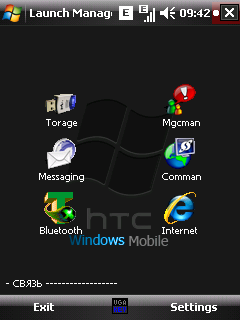
Попробуй поставить разные версии.После реги перезапусти его и зайди в регистрацию , посмотри если предложения для ввода не будет значит все окей.Незнаю куда ты ставиш , попробуй в основную память.
Сообщение отредактировал gazela2 – 04.03.08, 12:01
Взял себе тему из Commmanager-a – встала как влитая:
Added @ 04.03.2008, 13:58
Кстати, понадобились ярлыки для “новой встречи” и “новой задачи” – сам сабж их делать не умеет, пришлось ему помочь:
Ярылки:  img-75294-NewLinks.zip ( 313 байт )
img-75294-NewLinks.zip ( 313 байт )
Иконки родные – см. скриншот выше.
Ярлыки програмные? Если да поставь свои и посмотри.
Мож пути разные.
Сообщение отредактировал gazela2 – 04.03.08, 14:30
Если есть какая нибуть прожка для правки реестра с поиском,то забей в поиск название и подчищай хвосты.
Сообщение отредактировал gazela2 – 04.03.08, 17:23
Дело вкуса.
Тем более, что у меня Тудей примерно тех же расцветок.
А че ее обсуждать ,простая до нельзя.Из багов : подписи экранов не пашут ,(иконки из программы не поменять)-это не баг а недостаток и програмные иконки дурацкие которые вообще не меняются ,С.Р. только нормальная.Так что я думаю можно поговорить и об украшательствах которые на девайсах имеют не последнее значение.И почему мои иконки мне больше нравятся может у других по круче будут.Если обсуждать программу так почему бы и внешний вид не обсудить.Я ее поставил как дополнение к UL и в принципе она меня устраивает ,в UL поставил одни плагины и ярлык LM .Просто LM со своими иконками смотрится примитивно и естественно хочется по красивше.Вот и приходится мудрить с ярлыками чтоб по симпатичней было.
Сообщение отредактировал gazela2 – 05.03.08, 11:00